CS:GO – популярная командная игра, которая позволяет миллионам игроков по всему миру испытать свои навыки в стратегии и мастерстве виртуального сражения. Однако, иногда игроки хотят насладиться игрой без наводящих на доминирующие элементы – главное игровое меню и HUD. Такой режим необходим, например, для создания видео или стримов, а также для анализа своей игры в демонстрационных материалах.
Счастливо, в CS:GO существует несколько способов убрать HUD в демках и научиться управляться без его помощи во время просмотра матчей или собственных игровых записей. В этой статье мы расскажем о том, каким образом можно убрать HUD и настроить предпочтения для удобного просмотра демок.
Способ 1: Использование команд в консоли
Команды в консоли – это наиболее удобный и быстрый способ убрать HUD в CS:GO во время просмотра демки. Для начала, необходимо активировать консоль, нажав на клавишу (~) на клавиатуре. Затем вводим команду cl_drawhud 0, чтобы полностью отключить элементы HUD. Если вы хотите вернуть HUD обратно, достаточно ввести команду cl_drawhud 1.
Убираем HUD в CS:GO

Однако иногда игроки хотят убрать HUD во время просмотра демок, чтобы получить более чистое и непрерывное впечатление от игрового процесса. Существуют несколько способов сделать это:
- Включить режим "cl_drawhud 0". Введите команду "cl_drawhud 0" в консоль игры, чтобы полностью убрать HUD. Возможно потребуется повторить эту команду после загрузки новой карты или демки.
- Использовать клавишу привязки. Можно привязать команду "cl_drawhud 0" к определенной клавише, чтобы быстро включать/выключать HUD в демках. Для этого откройте консоль команд и введите, например: "bind F1 cl_drawhud 0". Затем просто нажмите клавишу F1 для скрытия и отображения HUD во время просмотра демок.
- Использовать соответствующие программы. Некоторые сторонние программы, такие как DemoUI, могут предлагать более продвинутые настройки для управления HUD в демках. Исследуйте такие программы, чтобы найти подходящий вариант для своих потребностей.
Убирая HUD в CS:GO во время просмотра демок, вы можете сосредоточиться на игровом процессе и получить более реалистичные ощущения. Выберите подходящий способ для себя и наслаждайтесь просмотром демок CS:GO без лишних элементов интерфейса.
Как это сделать в демках

Чтобы убрать HUD в демках CS:GO, вам потребуется выполнить несколько простых шагов. Они описаны ниже:
| Шаг | Действие |
|---|---|
| 1 | Откройте консоль команд, нажав на клавишу "~". |
| 2 | Введите команду "cl_drawhud 0" и нажмите Enter. |
| 3 | HUD в демках будет скрыт. Вы можете заметить, что вам больше не будут отображаться различные элементы интерфейса, такие как здоровье, боеприпасы, миникарта и другие. |
Если вы хотите снова отобразить HUD в демках CS:GO, просто введите команду "cl_drawhud 1" в консоли.
Почему это важно

Убирание HUDа (графических элементов на экране) в демках CS:GO очень важно для игровых комментаторов, стримеров и любителей создавать видео с игровым контентом. Благодаря отсутствию HUDа в демках можно создавать более профессиональные и эстетически приятные материалы.
HUD, содержащий информацию о здоровье персонажей, патронах, миникарту и других элементах интерфейса, может отвлекать зрителей от основного действия на экране. Он также может закрывать важные детали и мелкие действия, что мешает полноценному восприятию и анализу игровой ситуации.
Убирая HUD в демках, можно сосредоточиться на ключевых моментах игрового процесса, выделить главных героев и создать более понятную и интересную историю в видео или трансляции. Без HUDа зрители могут лучше оценить мастерство игроков, их стратегии и тактику, а также разобраться в их принимаемых решениях и действиях.
Также убирание HUDа может быть полезно игрокам, желающим анализировать свои собственные матчи и изучать ошибки и улучшения. Без HUDа можно сосредоточиться на своей игре, заметить незаметные мелочи и повысить свой навык и эффективность.
В целом, удаление HUDа в демках CS:GO является ключевым фактором для создания качественного и интересного игрового контента, который будет приятен и полезен для зрителей и игроков.
Способы убрать HUD в CS:GO

HUD (имеет аббревиатуру от английского Head-Up Display) в CS:GO отображает различную информацию на экране, такую как здоровье, боеприпасы, миникарту и другие элементы интерфейса. Некоторым игрокам может показаться, что HUD помеха и отвлекает от игры, поэтому они искали способы его убрать в CS:GO.
Существует несколько способов убрать HUD в CS:GO:
1. Использование консольных команд.
Для убирания HUD в CS:GO можно воспользоваться консольными командами. Например, команда "cl_drawhud 0" полностью скрывает HUD, а команда "net_graph 0" убирает отображение сетевой статистики. Чтобы включить HUD снова, можно использовать команды "cl_drawhud 1" и "net_graph 1" соответственно.
2. Использование настроек в игре.
CS:GO также предлагает пользователю некоторые настройки, позволяющие регулировать отображение HUD. В меню настроек игры можно отключить/включить отображение определенных элементов интерфейса.
3. Использование сторонних программ.
Некоторые сторонние программы, такие как специальные моды или читы, также позволяют убирать HUD в CS:GO. Однако, использование таких программ может противоречить правилам и условиям игры, поэтому это не рекомендуется, и игроки могут столкнуться с блокировкой аккаунта или другими негативными последствиями.
Важно помнить о том, что убирание HUD в CS:GO может изменить игровой опыт, и это может быть как плюсом, так и минусом. Каждый игрок имеет свои предпочтения, поэтому решение о том, убирать ли HUD или оставить его, зависит от индивидуальных предпочтений каждого игрока.
Использование команды cl_drawhud

Чтобы использовать команду cl_drawhud, необходимо войти в консоль, нажав на клавишу "~" (тильда) и ввести следующую команду:
cl_drawhud 0
После ввода этой команды, HUD будет полностью скрыт, что позволит вам смотреть демку без отображения каких-либо интерфейсных элементов. Если вы хотите вернуть HUD, то достаточно ввести следующую команду:
cl_drawhud 1
Кроме того, можно использовать другие значения для команды cl_drawhud, чтобы скрыть только определенные элементы HUD. Например:
cl_drawhud 2 - скрывает миникарту
cl_drawhud 3 - скрывает счетчики здоровья и боеприпасов
cl_drawhud 4 - скрывает информацию о текущем оружии
Помимо команды cl_drawhud, вы можете использовать и другие команды для настройки интерфейса в демках, включая изменение прозрачности элементов или изменение их положения на экране. Однако, команда cl_drawhud является самым простым способом полностью убрать HUD при просмотре демок.
Использование консольных команд

Избавиться от HUD в демках CS:GO можно с помощью консольных команд. Для этого необходимо открыть консоль в игре, нажав клавишу "~".
cl_draw_only_deathnotices 1 - эта команда отключит все элементы интерфейса, за исключением сообщений о смерти. Теперь вы сможете смотреть демку без HUD.
Если вы хотите сохранить демку с отключенным HUD, то введите команду mirv_pov_autorecord 1. Это позволит автоматически сохранять демку без HUD при каждом начале записи.
Чтобы просмотреть сохраненную демку без HUD, введите команду demoui в консоль. Откроется специальное окно, в котором можно выбрать демку и настроить ее воспроизведение. При воспроизведении демки HUD будет отключен.
Если вы хотите вернуться к обычному виду игры с включенным HUD, введите команду cl_draw_only_deathnotices 0. HUD в игре будет восстановлен.
Инструкция по удалению HUD в демках
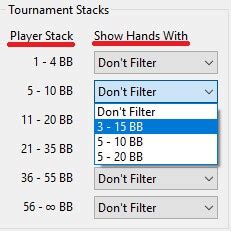
HUD (Heads-Up Display) в CS:GO отображает различную информацию на экране, такую как здоровье, боеприпасы, миникарту и другое. Однако во время просмотра демок оно может мешать рассмотрению действий игроков. В этой инструкции мы рассмотрим несколько способов, как убрать HUD в демках.
1. Использование команды консоли
- Откройте консоль, нажав клавишу "~" на клавиатуре.
- Введите команду "cl_drawhud 0" (без кавычек) и нажмите клавишу "Enter".
- HUD должен исчезнуть с экрана.
- Чтобы вернуть HUD, введите команду "cl_drawhud 1".
2. Использование команды в конфиге
- Откройте файл "config.cfg", который находится в папке с игрой (...\Steam\steamapps\common\Counter-Strike Global Offensive\csgo\cfg).
- Добавьте строку "cl_drawhud 0" в файл и сохраните его.
- Запустите демку и HUD должен быть отключен.
- Чтобы вернуть HUD, удалите строку "cl_drawhud 0" из файла или замените на "cl_drawhud 1".
3. Использование команды в консоли демки
- Запустите демку, на которой вы хотите удалить HUD.
- Откройте консоль демки, нажав клавишу "~" (если консоль не открывается, проверьте настройки игры).
- Введите команду "cl_drawhud 0" и нажмите клавишу "Enter".
- HUD должен исчезнуть с экрана.
- Чтобы вернуть HUD, введите команду "cl_drawhud 1".
Удаление HUD в демках CS:GO может помочь вам более детально изучить действия игроков и анализировать игру. При использовании этих методов помните, что отключение HUD может изменить ваш опыт просмотра, поэтому не забудьте вернуть его после просмотра демки.
Шаг 1. Открыть демку

Первым шагом для того, чтобы убрать HUD в CS:GO в демках, необходимо открыть нужную демку. Для этого следуйте простым инструкциям:
- Запустите игру CS:GO на вашем компьютере.
- В главном меню выберите вкладку "Игра", расположенную в верхней части экрана.
- В открывшемся меню выберите пункт "Загрузить демку".
- В появившемся окне перейдите в папку, где хранятся ваши демки, и выберите нужную.
- Нажмите кнопку "Открыть", чтобы загрузить выбранную демку.
Теперь демка успешно открыта и вы можете перейти к следующему шагу, чтобы убрать HUD в CS:GO.



